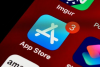Credito immagine: Immagine per gentile concessione di Apple, Inc.
Apri qualsiasi app o area del tuo iPhone in cui è possibile inserire il testo. Tocca "Invio" un paio di volte e forse la barra spaziatrice un paio di volte per buona misura. Questo crea una sezione del documento attivo con caratteri non stampabili che possono essere copiati, cancellati e incollati, proprio come qualsiasi altro testo.
Evidenzia lo spazio che hai creato con i ritorni forzati e la barra spaziatrice. Seleziona "Copia"
Seleziona una parte qualsiasi del documento e tocca "Incolla" per assicurarti che gli appunti contengano solo caratteri non stampabili.
Se vuoi davvero cancellare Pasteboard, ci sono opzioni nell'App Store che possono aiutarti con questa attività.
NoteBox: Notebox ha un "Widget di oggi" che mostra gli elementi su Pasteboard e ti consente di cancellarli in qualsiasi momento. Questa app di produttività consente di raccogliere clip e condividerle tra dispositivi e su siti come Evernote e Dropbox e anche sui social network.
1Password: imposta l'impostazione "Copia negli Appunti" su "On" e in "Sicurezza", imposta il periodo di tempo prima che gli Appunti vengano cancellati. Anche se questo non cancella gli appunti quando vuoi, ma cancella le informazioni di cui potresti essere più preoccupato. 1Password memorizza informazioni sensibili come numeri di carta di credito, patente di guida e accessi al sito Web e le rende accessibili con un'unica password principale.
IClear My Clipboard: questa è un'app uni-tasking: il suo unico scopo è cancellare gli appunti. Stranamente, ha un grande pulsante di eliminazione rosso per cancellare l'elemento che stai visualizzando in iClear e un'opzione nella parte superiore a destra dello schermo per "Cancella tutto". Poiché Pasteboard contiene solo un elemento alla volta, ci si potrebbe chiedere perché ne ha bisogno entrambi.